All-in-One Printers
多功能打印机集打印、复印、扫描和传真于一体,适合需要多种功能的用户。
热敏打印机
Thermal Printers
热敏打印机多用于标签打印和收据打印,常见于零售和物流行业。
了解您的打印机类型后,您可以根据具体型号查找相应的连接说明。
二、准备工作 Preparations
在连接打印机到WiFi之前,您需要确保以下几点:
WiFi网络正常
Ensure WiFi Network is Working
确保您的WiFi网络正常工作,并且可以连接到互联网。
打印机支持WiFi功能
Check Printer's WiFi Capability
确认您的打印机支持WiFi连接功能。大多数现代打印机都具备此功能。
获取WiFi网络信息
Gather WiFi Network Information
准备好WiFi网络的名称(SSID)和密码,以便在连接过程中输入。
WiFi网络正常
Ensure WiFi Network is Working
确保您的WiFi网络正常工作,并且可以连接到互联网。
打印机支持WiFi功能
Check Printer's WiFi Capability
确认您的打印机支持WiFi连接功能。大多数现代打印机都具备此功能。
获取WiFi网络信息
Gather WiFi Network Information
准备好WiFi网络的名称(SSID)和密码,以便在连接过程中输入。
连接打印机到WiFi的步骤可能会因品牌和型号而异。以下是一般的连接步骤:
1. 打开打印机 Turn on the Printer
首先,确保打印机已连接电源并打开。等待打印机启动完成。
2. 进入设置菜单 Access the Settings Menu
在打印机的控制面板上,找到“设置”或“网络”选项。不同品牌的打印机可能使用不同的术语。
3. 选择WiFi设置 Select WiFi Settings
在设置菜单中,找到“WiFi设置”或“无线网络设置”选项。选择此选项以进入WiFi连接设置。
4. 搜索可用网络 Search for Available Networks
打印机会扫描周围的可用WiFi网络。等待几秒钟,直到扫描完成。
5. 选择您的WiFi网络 Select Your WiFi Network
从列表中找到并选择您的WiFi网络。如果您的网络没有显示,您可以尝试重新扫描。
6. 输入WiFi密码 Enter WiFi Password
选择网络后,系统会提示您输入WiFi密码。确保输入正确,以免连接失败。
7. 连接并确认 Connect and Confirm
输入密码后,选择“连接”或“确认”按钮。打印机会尝试连接到WiFi网络,连接成功后,您会看到相应的提示。
四、通过软件连接打印机 Connecting the Printer via Software
除了通过打印机控制面板连接WiFi外,您还可以通过计算机或移动设备上的软件进行连接。以下是常用的连接步骤:
1. 下载打印机驱动程序 Download Printer Driver
访问打印机制造商的官方网站,下载适合您打印机型号的驱动程序和软件。
2. 安装驱动程序 Install the Driver
按照安装向导的指示完成驱动程序的安装。在安装过程中,选择“无线连接”选项。
3. 搜索打印机 Search for the Printer
软件会自动搜索网络中的打印机。如果找到了您的打印机,选择它并继续。
4. 完成设置 Complete the Setup
按照提示完成设置。安装完成后,您可以尝试打印测试页以确认连接是否成功。
五、常见问题及解决方案 Common Issues and Solutions
在连接打印机到WiFi的过程中,可能会遇到一些常见问题。以下是一些解决方案:
1. 打印机无法找到WiFi网络 Printer Cannot Find WiFi Network
如果打印机无法找到您的WiFi网络,您可以尝试以下方法:
确保WiFi路由器正常工作,且信号强度足够。
检查打印机是否在WiFi覆盖范围内。
重新启动打印机和路由器,尝试重新连接。
Connection Fails After Entering Password
如果输入WiFi密码后连接失败,可能是以下原因:
确认输入的密码正确,包括大小写。
检查路由器的设置,确保没有启用MAC地址过滤。
尝试重置打印机的网络设置,然后重新连接。
如果打印机成功连接WiFi但无法打印,可以尝试以下步骤:
确保打印机处于在线状态。
检查计算机上的打印机设置,确保选择了正确的打印机。
尝试重启计算机和打印机。
现代打印机通常支持移动设备打印功能,如AirPrint(苹果设备)和Google Cloud Print(安卓设备)。以下是如何使用移动设备打印的步骤:
1. 确保打印机和移动设备在同一WiFi网络
Ensure Printer and Mobile Device are on the Same WiFi Network
在开始之前,请确保您的打印机和移动设备连接到同一个WiFi网络。
2. 选择要打印的文件 Select the File to Print
在移动设备上打开要打印的文件或照片。
3. 选择打印选项 Select Print Option
在文件的分享或选项菜单中,选择“打印”选项。系统会搜索可用的打印机。
4. 选择打印机并打印 Select Printer and Print
从列表中选择您的打印机,然后点击“打印”按钮。等待打印机完成打印。
七、维护和故障排除 Maintenance and Troubleshooting
定期维护打印机可以提高其性能并延长使用寿命。以下是一些维护和故障排除的建议:
1. 定期清洁打印机 Regularly Clean the Printer
定期清洁打印机的外部和内部,尤其是打印头和墨盒。使用专用的清洁工具和液体。
2. 检查墨水和纸张 Check Ink and Paper
定期检查墨水水平和纸张存量,确保打印时不会出现问题。
3. 更新驱动程序 Update Drivers
定期访问制造商网站,检查并更新打印机驱动程序,以确保最佳性能。
4. 参考用户手册 Refer to User Manual
如果遇到问题,可以参考打印机的用户手册,里面通常会有详细的故障排除指南。
八、总结 Conclusion
将打印机连接到WiFi网络是一个相对简单的过程,只需按照上述步骤操作即可。无论您是使用喷墨打印机、激光打印机还是多功能打印机,掌握无线连接的技巧都将大大提高您的工作效率。希望这篇文章能够帮助您顺利完成打印机的WiFi连接,并享受无线打印带来的便利。内容摘自:http://js315.com.cn/cyzx/206509.html返回搜狐,查看更多